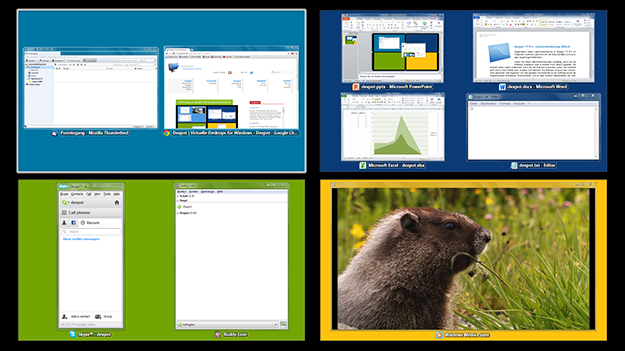 В последнее время все чаще пользователи применяют в работе с компьютером несколько рабочих экранов. Для этого предназначено несколько специальных приложений. Одной из множеств подобных утилит является BetterDesktopTool, которая обладает функциями Spaces и Mission Conrtol из Mac OS X и разработана специально для Windows.
В последнее время все чаще пользователи применяют в работе с компьютером несколько рабочих экранов. Для этого предназначено несколько специальных приложений. Одной из множеств подобных утилит является BetterDesktopTool, которая обладает функциями Spaces и Mission Conrtol из Mac OS X и разработана специально для Windows.
Многие юзеры считают возможность работать с не одним рабочим столом довольно полезной функцией. Такая возможность по умолчанию установлена в операционку Mac OS X, к тому же некоторые среды Linux также обладают такими функциями. А вот корпорация Microsoft не оснастила свою операционную систему такими возможностями, поэтому приходится использовать специальные программы типа BetterDesktopTool, однако, с этим приложение работать довольно удобно.
Установка
Загружать приложение необходимо с официального ресурса, при этом можно выбирать тип лицензии. Можно установить бесплатную лицензию для домашнего применения и коммерческую версию с пробным периодом 30 дней.
Отличаются эти версии только дополнительными функциями, которые присуще платной редакции. В ней можно перемещать окна между рабочими столам, однако, это есть в свободной редакции. Кроме того, данный софт способен отображать утилиты с каждого рабочего стола в режиме просмотра.
Также данный софт способен определять глобальные окна, к которым можно получить доступ с любого рабочего стола. Помимо этого, программа способна работать с несколькими мониторами. При инсталляции необходимо проявить внимательность, поскольку утилита способна устанавливать дополнительное ПО, от которого желательно отказаться.
Утилиту можно устанавливать на любые версии операционки Windows. Для корректной работы приложения требуется активировать Aero Glass.
Применение и настройка утилиты
Сразу после инсталляции открывается окно параметров приложения, однако, стоит заметить, что в программе нет русскоязычной локализации, что немного усложняет использование приложения. В разделе Windows and Desktop Overview можно установить горячие кнопки и воспользоваться разными функциями.
Функция Show All Windows. В ней можно отдельно настраивать горячие клавиши для клавиатуры, выбрать кнопку мыши и задать активный угол. В последнем случае, при применении Windows 8 необходимо выключить активные углы операционки. Опция Show Foreground App Windows предназначена для отображения все окон работающей программы.
Функция Show Desktop – отображает рабочий стол. Однако, существует стандартное сочетание клавиш, которое работает без утилит. Для отображения всех несвернутых окон необходимо воспользоваться функцией Show Non-Minimized Windows. Show Minimized Windows предназначена для показа свернутых окон. Помимо этого, в этом разделе можно выбрать отдельные окна, чтобы они не показывались вместе с другими.
Раздел Virtual-Desktop
В этом разделе можно управлять нескольким рабочими столам. Здесь есть возможность установить клавиши, кнопку мыши и активный угол для предпросмотра, а также задать число виртуальных рабочих столов. Помимо этого, в этом разделе можно установить кнопки для быстрого перехода с одного рабочего стола на другой по номеру. Также есть возможность перемещать работающую программу между ними.
Раздел General
Этот раздел позволяет отключать автоматический запуск утилиты вместе с операционкой, убирать автообновления, анимацию. Кроме того, можно активировать мультитач жесты тачпада. Этот пункт в комбинации с возможностями приложения способен приблизить пользователя к тому, что предлагает операционка Mac OS X. Помимо этого, добраться к функциям утилиты можно, используя значок в трее.